PFSense High Avail. Sync ve CARP (Failover)
Selamlar arkadaşlar bu yazımda sizlere PFSense 6.0’da High Avail. Sync ve CARP (Failover) nasıl yapıldığını anlatacağım.
İlk olarak elimde iki adet PFSense 6.0 bulunmakta ve Port ayarları aşağıdaki şekildeki gibi ayarladım.
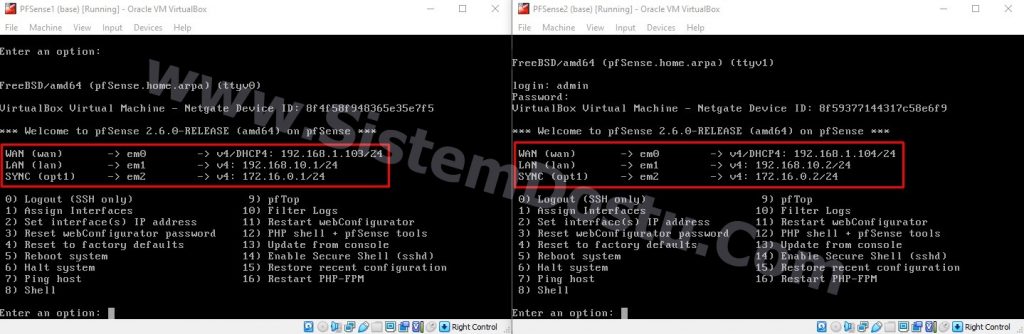
İlk olarak bu PFSense cihazlarımı sanalda koşturduğumu bilmenizi isterim. (VirtualBox)
WAN bacağında herhangi bir ayar yapmadım ve bridge olarak bırakarak dhcp’den ip almalarını sağladım.
LAN bacaklarında ise PFSense’ler de Internal Network’e aldım ve intnetlan adında bir ağ adı verdim. Ardından PFSense1’de 192.168.10.1 ve PFSense2’de ise 192.168.10.2 ip adreslerini verdim.
SYNC bacaklarında ise PFSense’ler de Internal Network’e aldım ve intnetsync adında bir ağ adı verdim. Ardından PFSense1’de 172.16.0.1 ve PFSense2’de ise 172.16.0.2 ip adreslerini verdim.
Bu bacakların Firewall Rule’larına Any Any ile herşeyi geçirmeleri için izinler verdim.
High Avail. Sync Ayarlamaları :
Aşağıda yaptığım ayarlamaları sadece PFSense1 yani Main olarak belirlediğim PFSense 192.168.1.103 de yapıyorum.
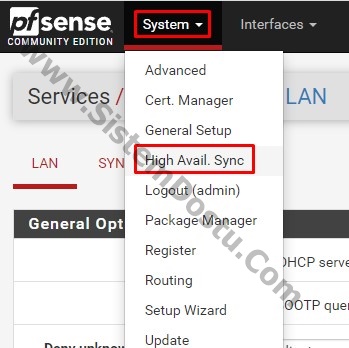
System > High Avail. Sync yolunu izliyoruz.
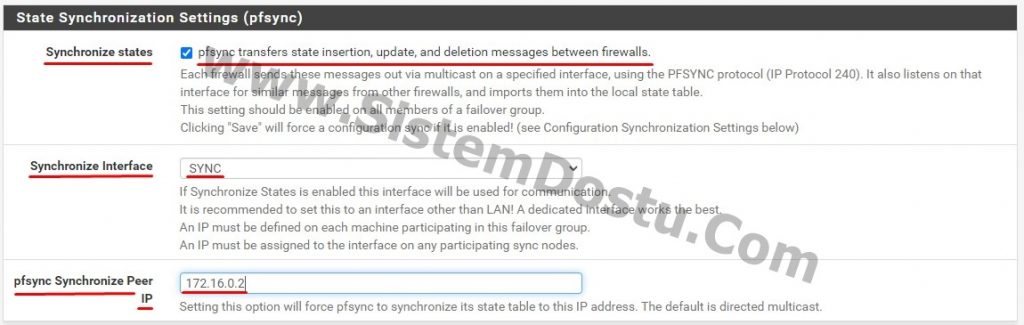
State Synchronization Settings (pfsync) alanında Synchronize states alanında bulunan kutucuğu işaretliyoruz. Synchronize Interface alanında ise SYNC portumuzu seçiyoruz ve pfsync Synchronize Peer IP alanında ise PFSense2’de bulunan SYNC port ip adresini yazıyoruz.
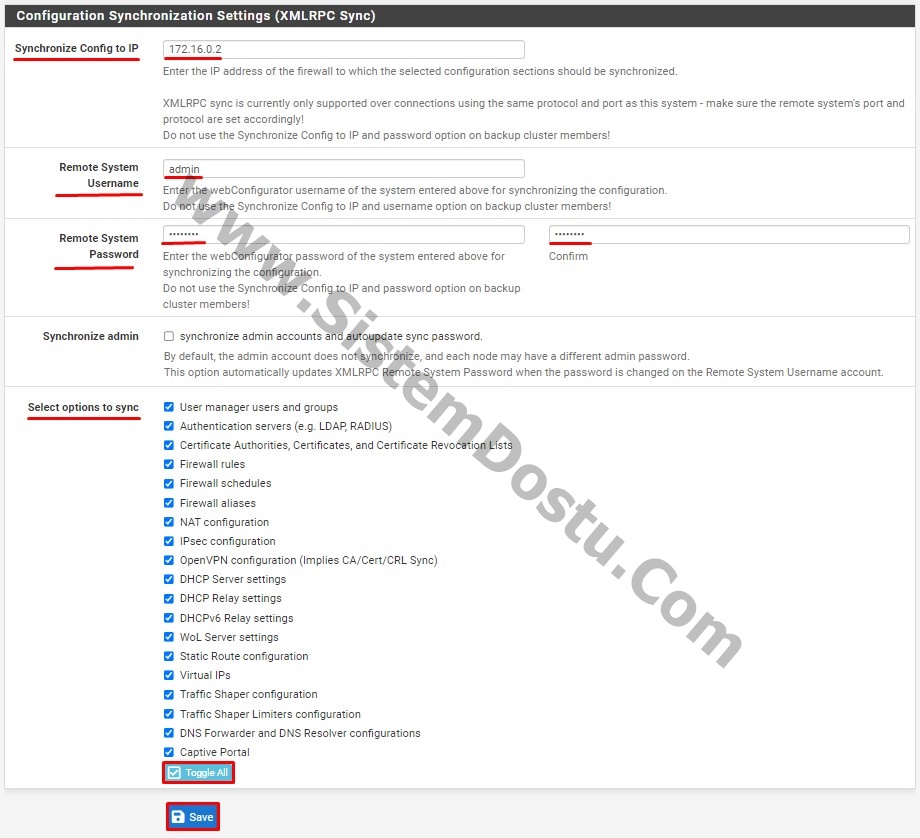
Configuration Synchronization Settings (XMLRPC Sync) alanında Synchronize Config to IP olarak SYNC port ip adresimizi tekrar yazıyoruz. Remote System Username kısmında admin ile ilerledim ancak siz sync user’ı oluşturadabilirsiniz ve onu kullanabilirsiniz, kullanıcı adınızı yazıyorsunuz. Remote System Password de bulunan iki kutucuğa da şifre bilginizi yazıyorsunuz. Select options to sync alanında ise Toggle All diyerek herşeyi diğer PFSense2’ye atmak istediğimizi söyleyebilir ya da istediğimiz ayarların kutucuklarını seçerek de diğer PFSense’e atabiliriz ve Save ile ayarları kayıt ediyorsunuz.
Test etmek için ise ben Firewall > Aliases yolunu izliyorum ve IP alanında +Add tuşuna basarak deneme adında bir Alias ekleyerek yapıyorum.
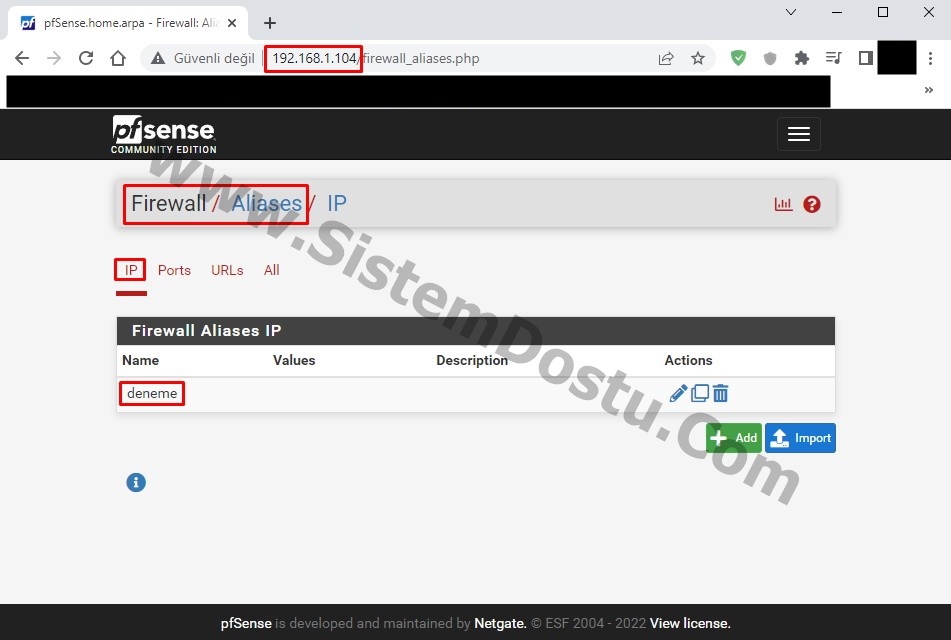
Sizde bu şekilde yapabilir ve yukarıdaki şekilde olduğu gibi diğer PFSense geçtiğini görebilirsiniz.
CARP (Failover) İşlemi Virtual Ips ayarlama :
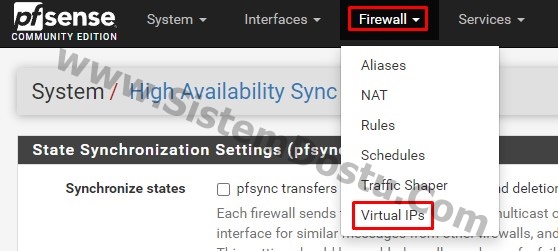
İlk olarak Firewall > Virtual Ips yolunu izliyoruz.
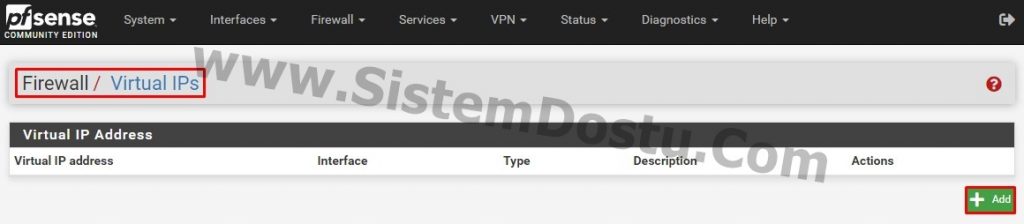
Açılan alanda +Add tuşuna basıyoruz.

Type olarak CARP’ı işaretliyoruz. Interface kısmında LAN’dan failover yapacağım için LAN’ı seçiyorum. Address Type kısmında ise Single address alanını seçiyorum. Address(es) alanına ise 192.168.10.3 olarak belirlediğim LAN adres aralığımdan ip adresini giriyorum. Daha sonra Virtual IP Password kısmına ise istediğim bir şifreyi girip Save tuşuna basarak kayıt ediyorum.
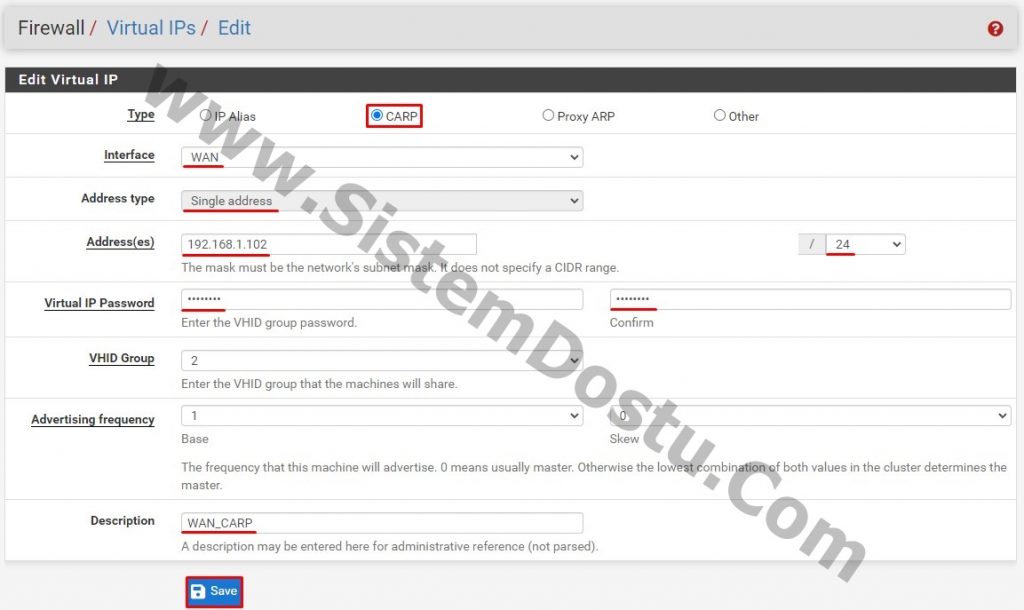
Tekrar aynı işlemleri WAN adresimiz içinde yapıyoruz. Interface kısmında WAN seçiyorum. Address Type kısmında ise Single address alanını seçiyorum. Address(es) alanına ise 192.168.1.102 olarak belirlediğim WAN adres aralığımdan ip adresini giriyorum. Daha sonra Virtual IP Password kısmına ise istediğim bir şifreyi girip Save tuşuna basarak kayıt ediyorum.
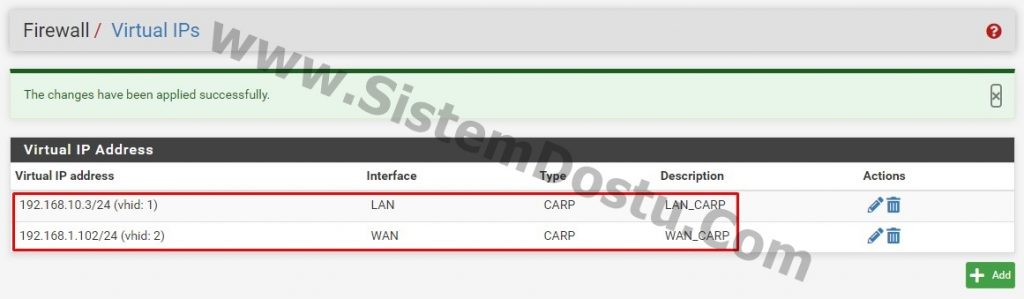
Bu sayede Failover yapmamız için CARP adreslerimi belirlemiş oldum. Ayarları uygulaması için Apply demeyi unutmayın. Aynı Virtual Ips adresleri PFSense2’de de olmuştur. Bunuda kontrol edersiniz.
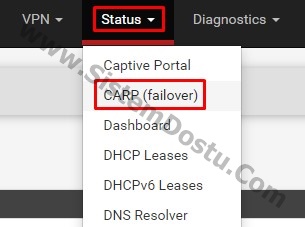
Daha sonra Status > CARP (Failover) alanına gidiyoruz.
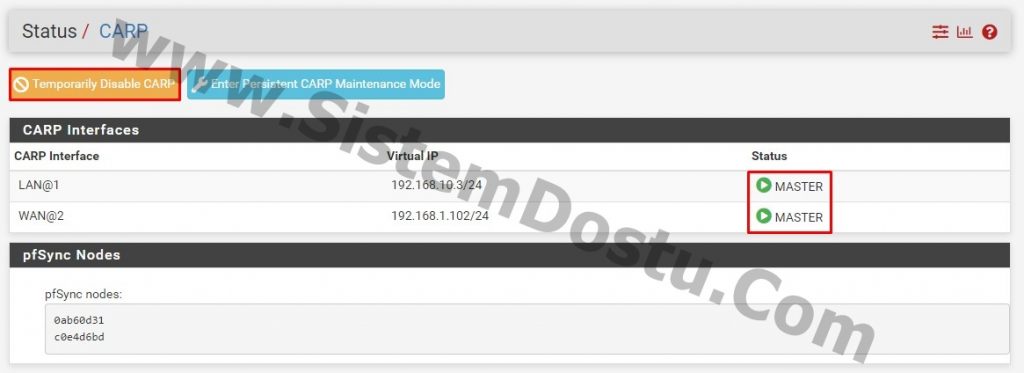
Açılan alanda MASTER yazısını görüyorsanız o anda aktif olarak çalışan PFSense’desiniz. Test edebilmek için MASTER’dayken Temporarily Disable CARP tuşuna basın. Ve diğer PFSense baktığınızda artık orada BACKUP değilde MASTER yazdığını göreceksiniz.
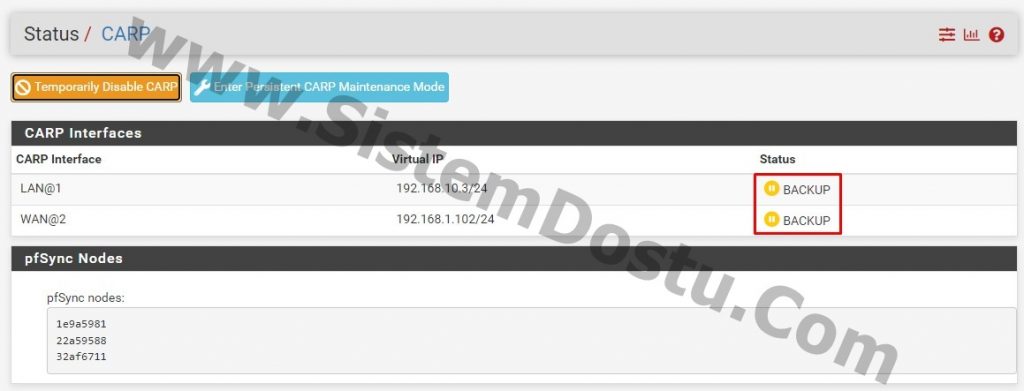
Backup da bekleyen PFSense’in CARP’ında yukarıdaki gibi Sarı bir BACKUP yazısı göreceksiniz. Bir cihazda MASTER diğer cihazda ise BACKUP yazıyor ise Failover işleminiz gerçekleşmiştir demektir.
Firewall Rules ayarlamaları :
Bu kısmı en son aklıma geldiği için buraya yazıyorum arkadaşlar ama SYNC işleminin gerçekleşebilmesi için yapmanız gereken şeylerden biride Firewall > Rules içerisine giderek kural eklemek.
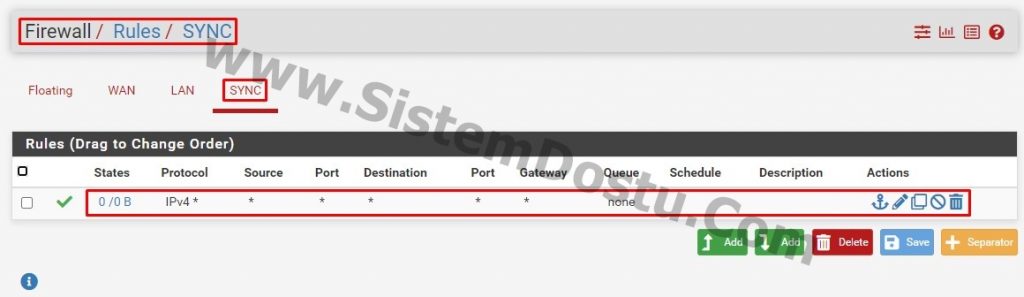
İki cihazda da bu alana gelmeli ve uygun kuralı girmelisiniz. Ben Any Any kuralı ile SYNC portundan her datayı geçireceğimi belirtiğim bir kural yazdım. Bu alanı atlamadan yapmalısınız.
Umarım okuyan arkadaşlarım için yararlı bir yazı olmuştur. Yazılarımda sorularınız olması durumunda yorumlardan bana iletebilirsiniz. Desteklerinizi esirgemediğiniz için teşekkür eder, kolaylıklar dilerim.